Photoshop 대 Canva: 최고의 디자인 도구는 무엇입니까?
게시 됨: 2023-03-03
사진과 비디오를 정기적으로 편집해야 한다면 훌륭하고 안정적인 편집 앱이 필요합니다. 고품질 일러스트레이터와 그래픽 디자이너에 대한 높은 수요를 고려할 때 기본 도구로는 작업을 효율적으로 수행할 수 없습니다. 대신 Canva 및 Photoshop과 같은 기능으로 더욱 강력해진 것이 필요합니다. 그러나 둘 사이에 혼란이 있는 경우 이 기사에서는 Photoshop과 Canva 성능에 대한 자세한 정보를 제공합니다. 더 나은 Photoshop과 Canva에 대해 자세히 알아 보려면 끝까지 계속 읽으십시오. 또한 Canva와 Photoshop 요소 및 Photoshop 이미지 크기와 캔버스 크기의 차이점에 대해서도 알아봅니다. 시작하자!

Photoshop 대 Canva: 최고의 디자인 도구는 무엇입니까?
좋은 편집에는 기본 앱이 효과적으로 할 수 없는 세부적인 접근 방식이 필요합니다. 가능한 모든 방법으로 도움을 주고 몇 시간의 헌신과 인내로 상상을 현실로 만들 수 있는 기능이 필요합니다. Canva, Photoshop 및 Illustrator와 같은 도구의 엄청난 인기를 고려하면 혼란스러울 수 있습니다. 운 좋게도이 기사는 구세주에 지나지 않습니다. Canva vs Photoshop vs Illustrator 및 Canva vs Photoshop 축소판에 대해 자세히 알아 보려면 계속 읽으십시오.
Canva 대 Photoshop 요소
Photoshop Elements는 사용자 친화적인 사진 편집 소프트웨어입니다. 이 일회성 구매는 품질 성능과 타의 추종을 불허하는 기능으로 다른 유사한 편집 소프트웨어를 보완합니다. 한편, Canva는 상상력을 실험하고 어디에서나 공유할 수 있는 유명한 도구이기도 합니다. Canva와 Photoshop Elements가 혼동되는 경우 아래에 언급된 기능을 살펴보십시오.
| 비교 기준 | 포토샵 요소 | 칸바 |
| 가격 |
|
|
| 사용자 친화적 |
|
|
| 사진 편집 도구 |
|
|
| 비디오 편집 도구 |
|
|
| 장치 호환성 |
|
|
또한 읽기 : Photoshop에서 텍스트를 추가하는 방법
썸네일용 Canva vs Photoshop
개인용 또는 전문용으로 편집하는 경우 Canva와 Photoshop의 썸네일에 대해 마음이 흔들릴 것입니다.
- 앞서 언급했듯이 Canva는 해당 분야에 대한 전문 지식이 거의 또는 전혀 없는 초보자에게 더 적합합니다 . 창의적인 축소판을 만드는 데 도움이 되는 최고의 기본 도구가 있습니다. 하지만 무료이기 때문에 다른 사용자들도 비슷한 요소를 사용하고 있을 가능성이 높습니다. 그럼에도 불구하고 언제든지 Canva Pro로 업그레이드하고 가장 독점적인 요소를 손에 넣을 수 있습니다.
- Photoshop은 좀 더 디테일 지향적 인 사람들에게 적합합니다. 이 도구는 다른 어떤 것과도 비교할 수 없는 완벽함을 달성하는 데 도움이 될 것입니다. 더욱이, 그것은 또한 편집하기 힘든 너트를 만드는 미세한 세부 사항에 대한 더 큰 제어를 제공합니다.
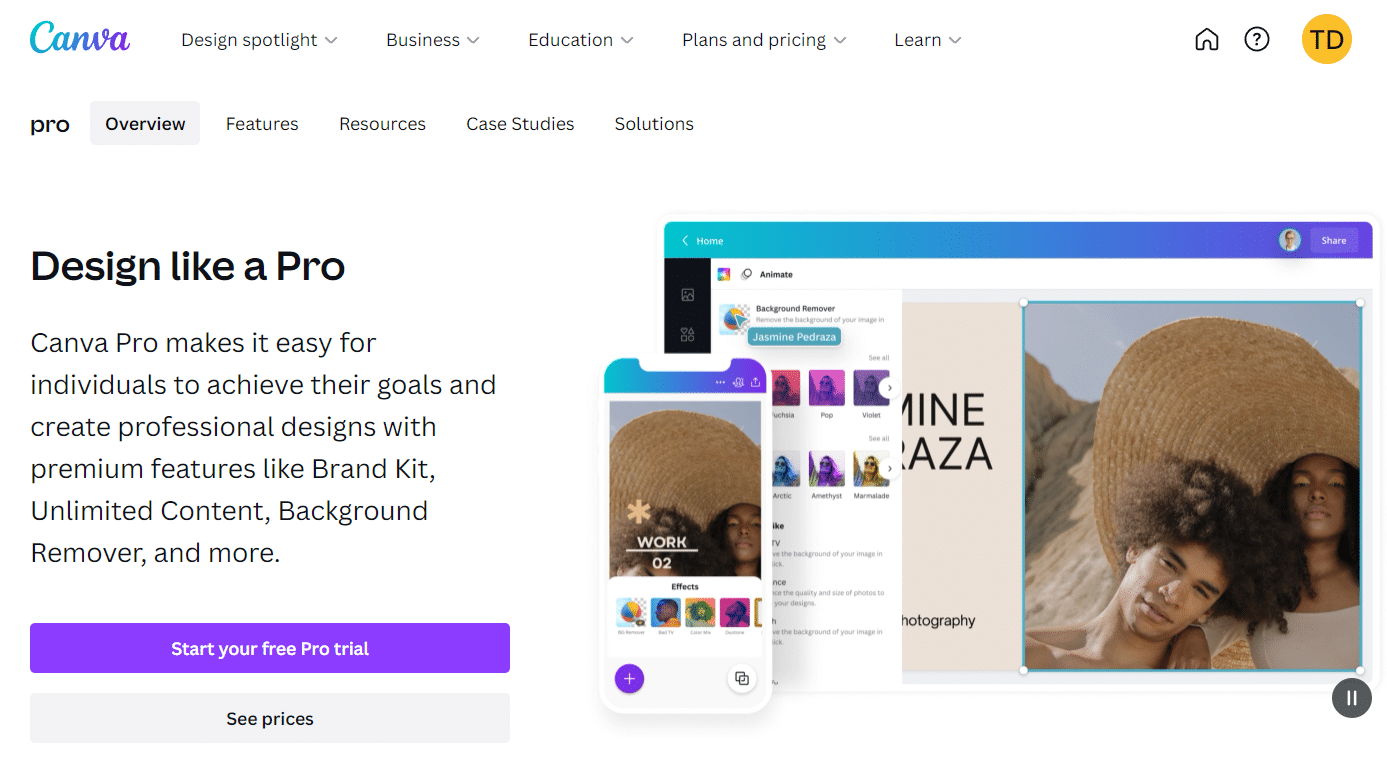
Canva 백그라운드 리무버와 Photoshop 비교
Canva 배경 제거기와 Photoshop 간에는 큰 차이가 없습니다. 두 도구 모두 학습에 얼마나 많은 시간과 노력을 들이느냐에 따라 전적으로 달라지는 간단한 단계가 있습니다. 그러나 Canva는 다른 사진 및 동영상 편집 도구보다 상대적으로 접근성이 높다는 점을 언급해야 합니다. Photoshop은 전문가에게 더 적합하지만 초보자도 Canva에서 편집을 시작할 수 있습니다. 이것은 Canva 배경 제거기와 Photoshop을 요약한 것입니다.
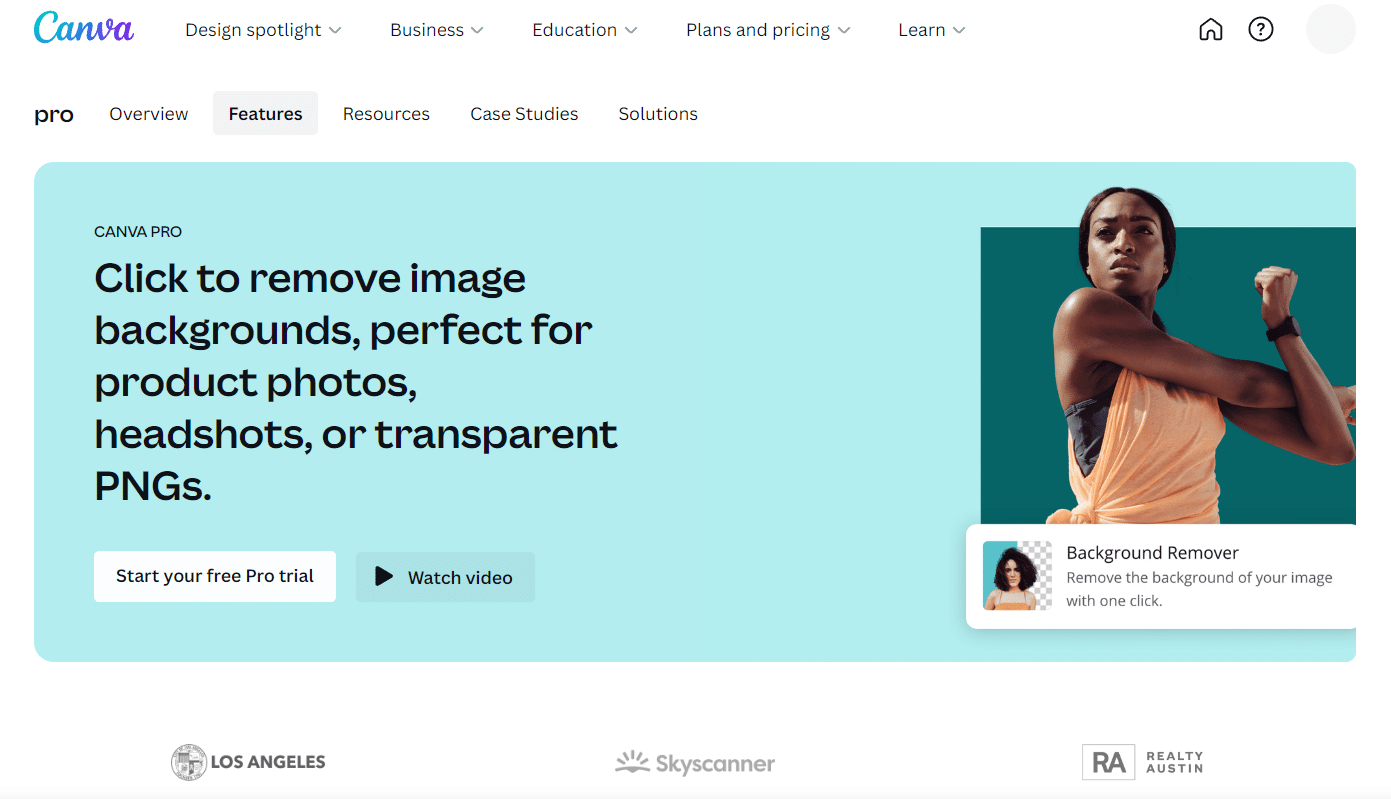
참고 자료 : 학생용 Canva Pro를 무료로 받는 방법
Photoshop 이미지 크기와 캔버스 크기
Photoshop 이미지 크기와 캔버스 크기에 대한 몇 가지 지침을 살펴보겠습니다.

캔버스 크기
- Photoshop의 캔버스 크기는 이미지의 보이는 영역 인 작업 공간을 나타냅니다.
- 또한 궁극적으로 인쇄 될 크기를 나타냅니다.
- Photoshop에서는 요구 사항에 따라 캔버스 크기를 수정할 수 있습니다.
- 캔버스 크기를 늘리면 이미지의 네 면에 더 많은 공백이 추가됩니다. 마찬가지로 캔버스 크기를 줄이면 이미지가 축소됩니다.
이미지 크기
- 이미지 크기는 픽셀 단위의 이미지 높이와 너비 에 관한 것입니다.
- 즉, 총 픽셀 수를 나타냅니다.
- Photoshop에서는 원하는 대로 이미지 크기를 조정할 수 있습니다.
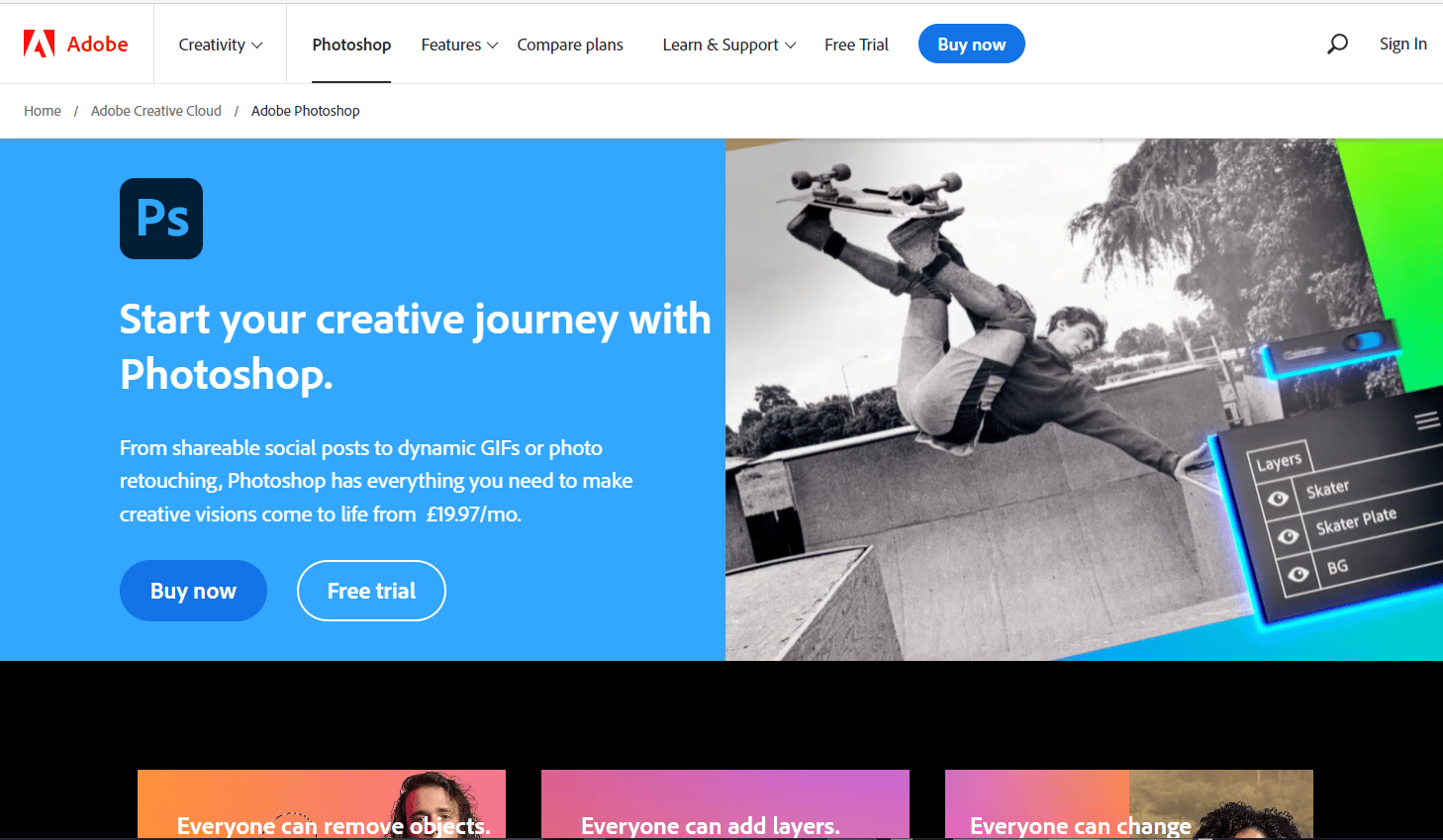
또한 읽기 : Photoshop에서 텍스트를 구부리는 방법
Photoshop 대지 대 캔버스
이제 Canva와 Photoshop 요소를 이해했으므로 Photoshop Artboard와 Canvas를 살펴보겠습니다.
- 앞서 언급했듯이 Photoshop의 캔버스는 기존 이미지 주변에 있지만 이미지 창 내에 존재하는 작업 공간 입니다.
- 반면에 Adobe Illustrator의 대지는 서로 다른 항목을 개별적으로 구성하는 데 도움이 됩니다.
- 캔버스에는 사용자가 동시에 여러 항목을 보다 쉽게 볼 수 있도록 여러 아트보드가 배치될 수 있습니다 .
이제 Photoshop 대지와 캔버스를 이해하셨을 것입니다.
Photoshop 대 Canva 성능
Photoshop과 Canva는 모두 최고 수준의 그래픽 디자인 소프트웨어이므로 사용자가 선택하기 어려운 경우가 많습니다. 운 좋게도 이 둘 사이에는 많은 차이점이 있어 사람들이 서로 다른 기능을 쉽게 식별할 수 있습니다. 예를 들어:
- Canva 는 주로 템플릿 에 의존하는 온라인 플랫폼입니다.
- 그러나 Photoshop은 고급 도구를 제공하는 노트북 및 PC용 앱입니다.
Photoshop과 Canva 성능에 대해 이야기하면 둘 다 똑같이 좋습니다. 이 두 가지 옵션 중 하나를 선택하여 창의적인 상상을 아름다운 현실로 바꿀 수 있습니다. 가장 좋은 점은 이 작업을 쉽게 수행하는 데 도움이 되는 수많은 옵션과 기능이 있다는 것입니다.
또한 읽어보십시오 : Photoshop없이 사진에 누군가를 추가하는 방법
칸바 vs 포토샵 vs 일러스트레이터
Canva와 포토샵, 일러스트레이터가 헷갈린다면 혼자가 아니니 걱정하지 마세요. 이 최고 수준의 소프트웨어 및 도구는 종종 사용자에게 끝없는 혼란을 야기합니다.
| 비교 기준 | 칸바 | 포토샵 | 일러스트레이터 |
| 가격 |
|
|
|
| 사용자 친화적 |
|
|
|
| 장치 호환성 |
|
|
|
| 특징 |
|
|
|
또한 읽기 : Adobe Photoshop과 Illustrator 중 어느 것을 사용해야 합니까?
Photoshop과 Canva: 어느 것이 더 낫습니까?
더 나은 Photoshop 대 Canva에 대한 답변은 기본 설정 및 요구 사항에 따라 다릅니다 .
- 풀타임으로 사진 및 비디오 편집을 하고 있고 완벽하고 선명한 세부 정보가 필요한 경우 Photoshop이 필요합니다. 풍부한 도구를 사용하면 확실히 비용 대비 더 나은 가치를 얻을 수 있습니다.
- 반면에 복잡한 단계를 줄이고 전체 편집 프로세스를 빠르고 쉽게 하려면 Canva를 선택해야 합니다. 그러나 무료 템플릿과 요소를 사용하면 다른 사용자와 완전히 동일하게 만들 수 있다는 점도 기억해야 합니다.
추천 :
- Windows 11에서 복원 지점을 삭제하는 방법
- Snapchat에서 연예인 닮은꼴 필터를 얻는 방법
- Illustrator 대 CorelDRAW: 세부 비교
- Canva에서 이미지를 회전하는 방법
이 기사가 Photoshop과 Canva 및 그 성능에 대한 모든 세부 정보에 도움이 되었기를 바랍니다. 기사를 작성하기를 원하는 다른 주제에 대한 질문이나 제안을 알려주십시오. 우리가 알 수 있도록 아래 댓글 섹션에 남겨주세요 .
